Kako izrezati krug u Photoshopu
Kada radite u uređivaču programa Photoshop, stalno morate izrezati razne oblike iz slika.
Danas, razgovarajmo o tome kako izrezati krug u Photoshopu.
Najprije shvatimo kako izvući ovaj krug.
Prvi način je korištenje Alata za odabir . Zanima nas "Ovalna regija" .

Pritisnite SHIFT tipku i stvorite odabir. Ako je ALT pričvršćen prilikom izrade odabira, krug će biti "ispružen" iz središta.
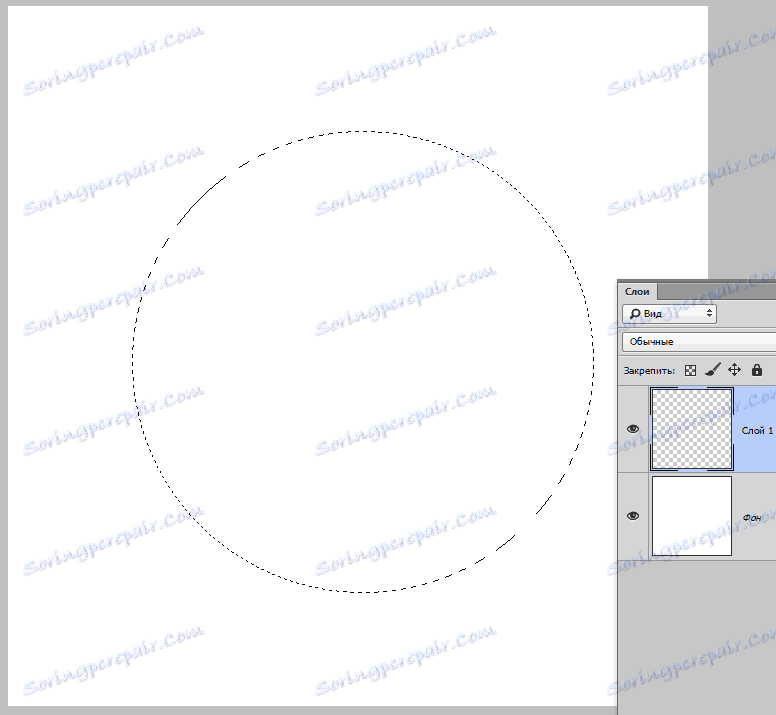
Za popunjavanje upotrijebite tipkovnički prečac SHIFT + F5 .
Ovdje možete odabrati mnogo opcija za punjenje. Istražite sve mogućnosti, ona će biti korisna. Popunit ću odabir crvenom bojom.
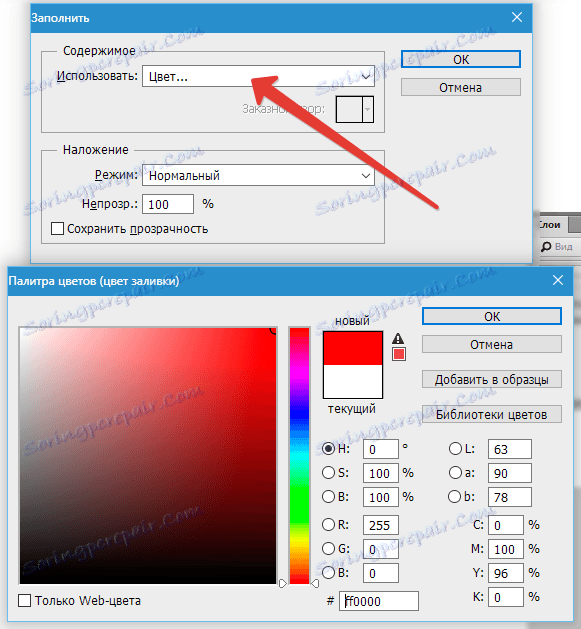
Uklonite odabir pritiskom tipke CTRL + D i krug je spreman.
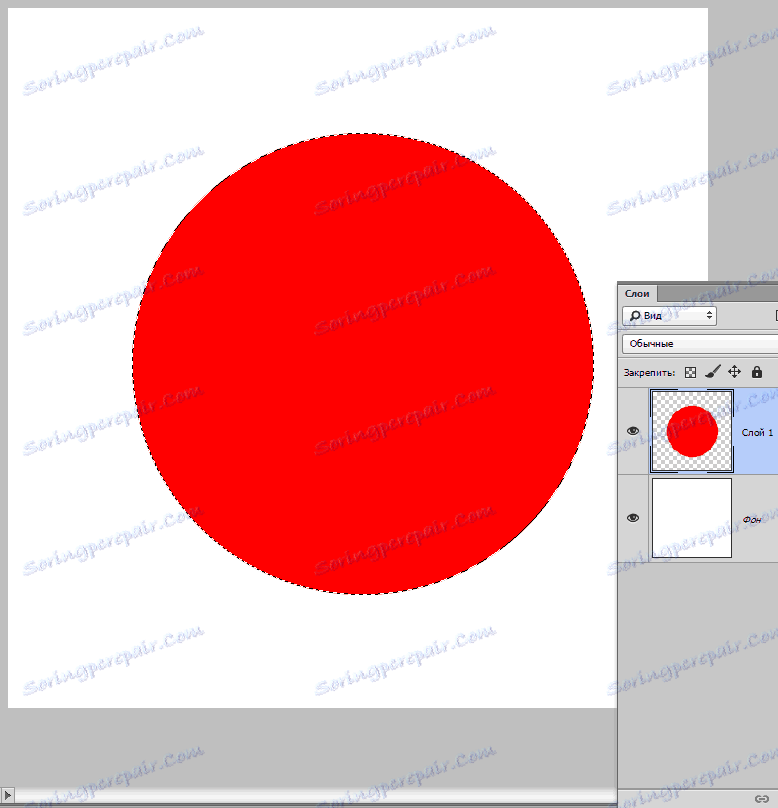
Drugi način je da koristite Ellipse alat.
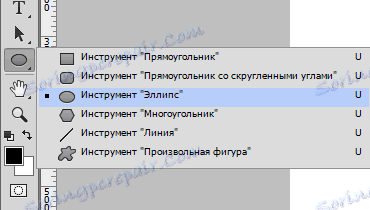
Postavke alata nalaze se na vrhu ploče sučelja. Ovdje možete odabrati boju za punjenje, boju, vrstu i debljinu moždanog udara. Postoji više postavki, ali ih ne trebamo.
Postavite alat:

Oblik se stvara na isti način kao i kod odabira. Pritisnite SHIFT i nacrtajte krug.
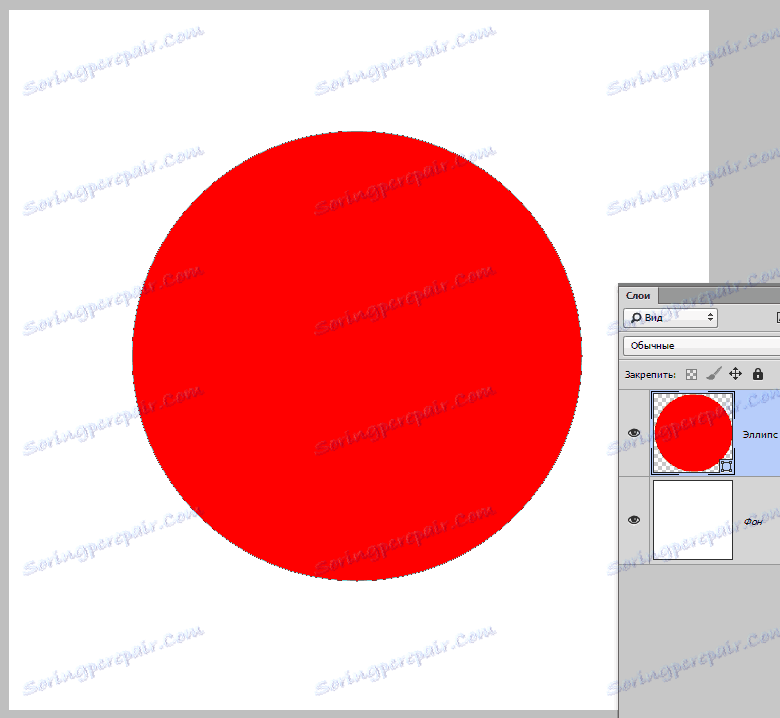
Dakle, naučili smo izvući krugove, sada ćemo naučiti kako ih izrezati.
Imamo ovu sliku:
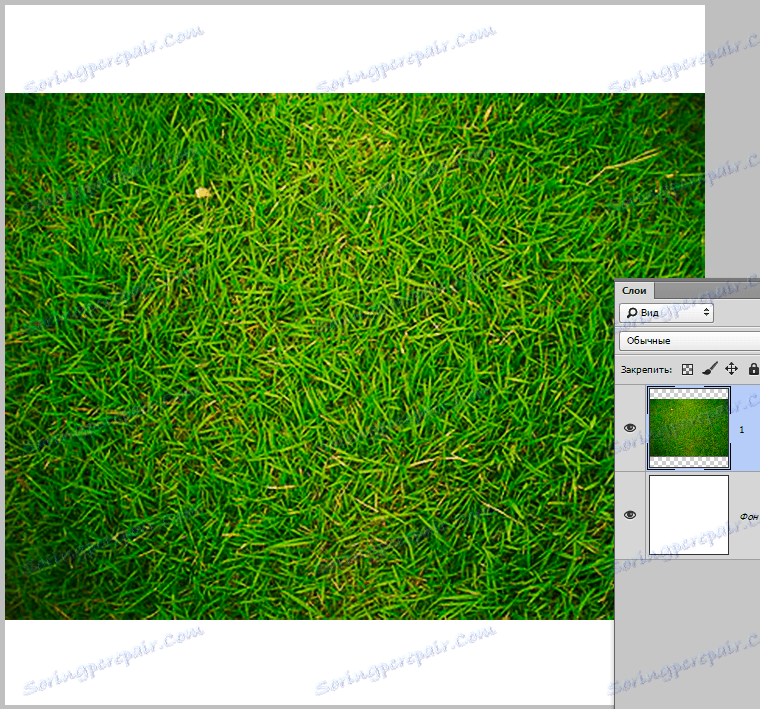
Odaberite alat "Ovalna regija" i nacrtajte krug ispravne veličine. Možete premjestiti odabir duž platna, ali ga ne možete izmjeriti, to možete učiniti ako koristite "Ellipse" .
Crtanje ...
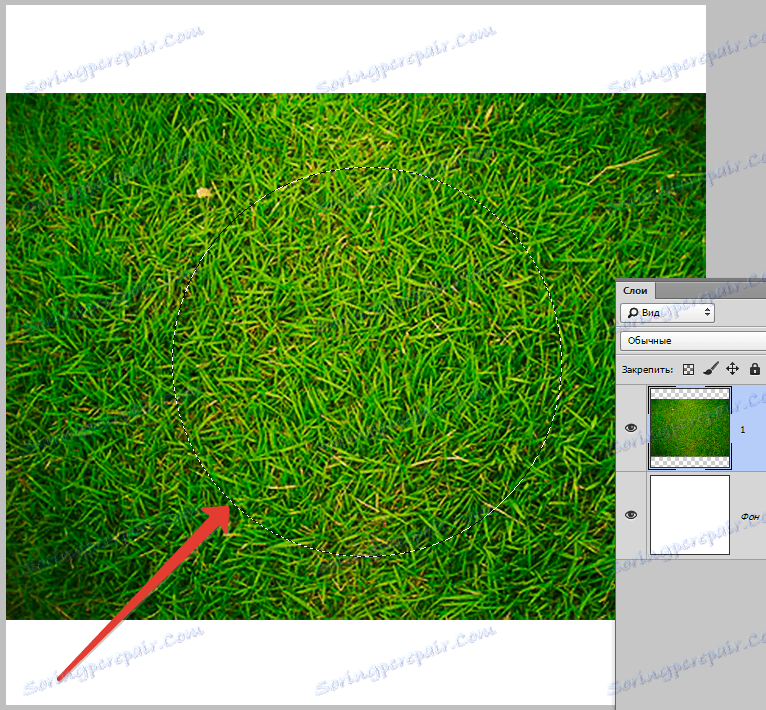
Zatim samo pritisnite DEL tipku i uklonite odabir.
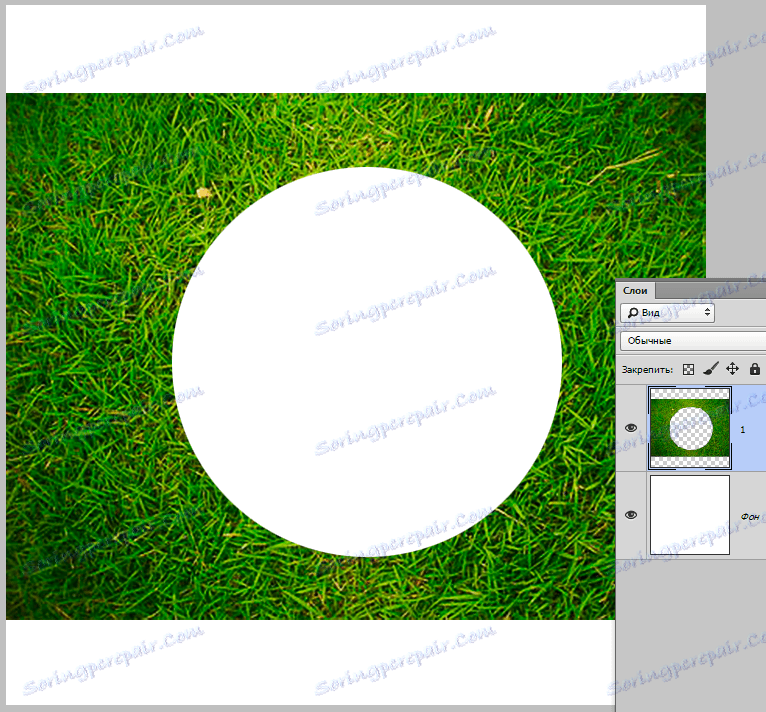
Gotovo.
Sada izrezujte krug pomoću Ellipse alata.
Izvući krug.
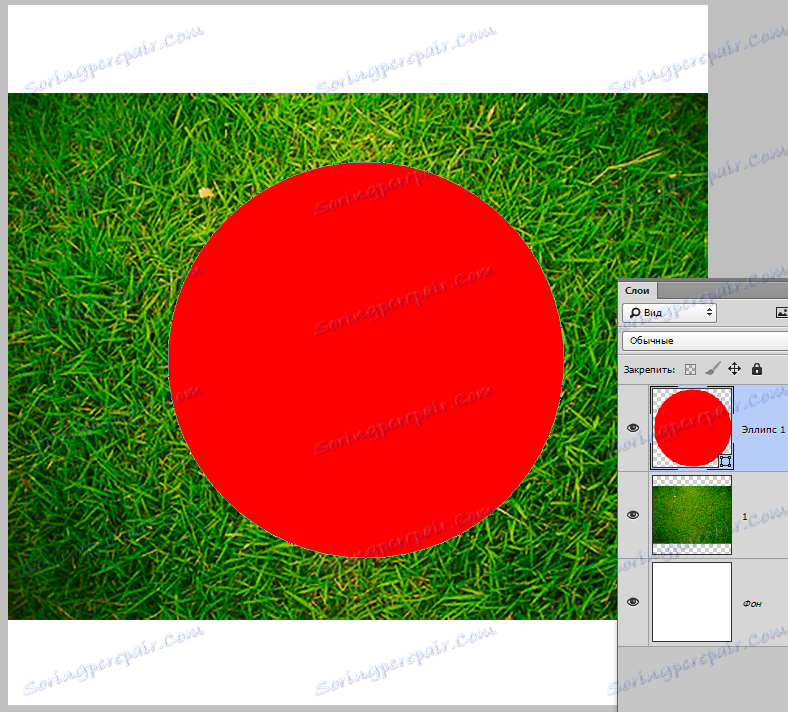
Prednost "Ellipse" je u tome što se ne može samo pomicati na platnu, već također može biti transformirana.
Idemo dalje. Pritisnite CTRL i kliknite na minijaturu sloja s krugom, čime učitava odabrano područje.
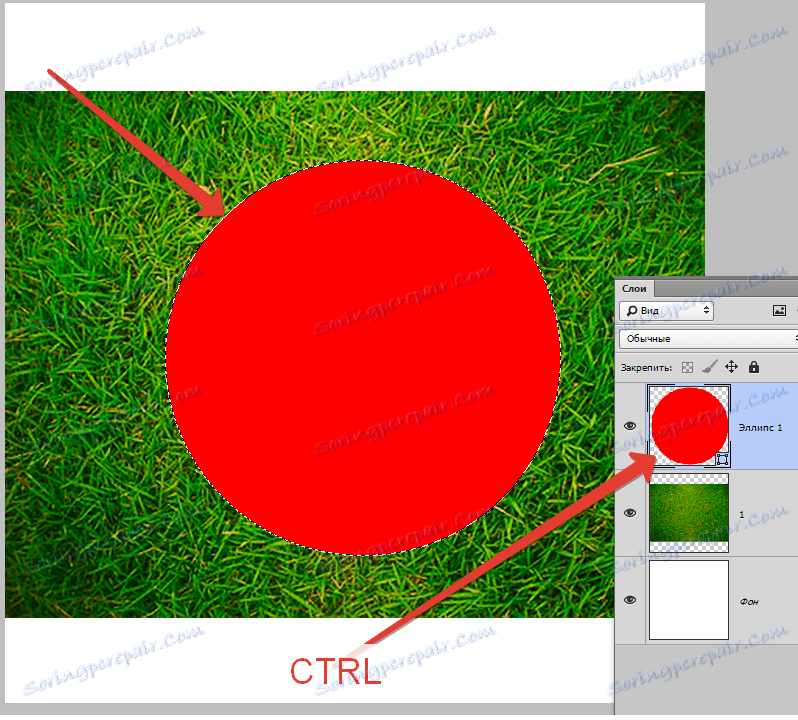
Zatim idite na sloj s travom, a iz sloja s krugom uklonimo vidljivost.
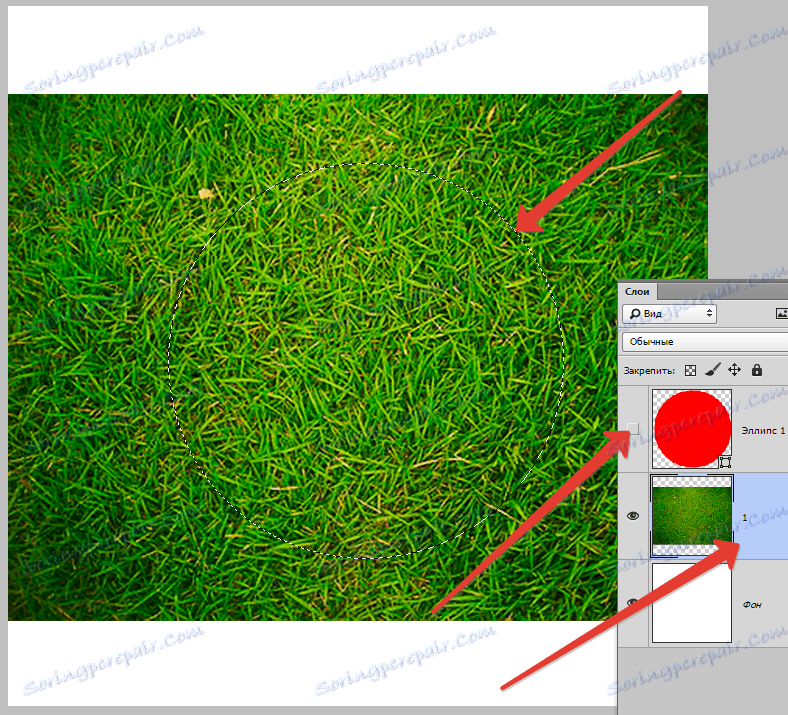
Pritisnite DEL i uklonite odabir.
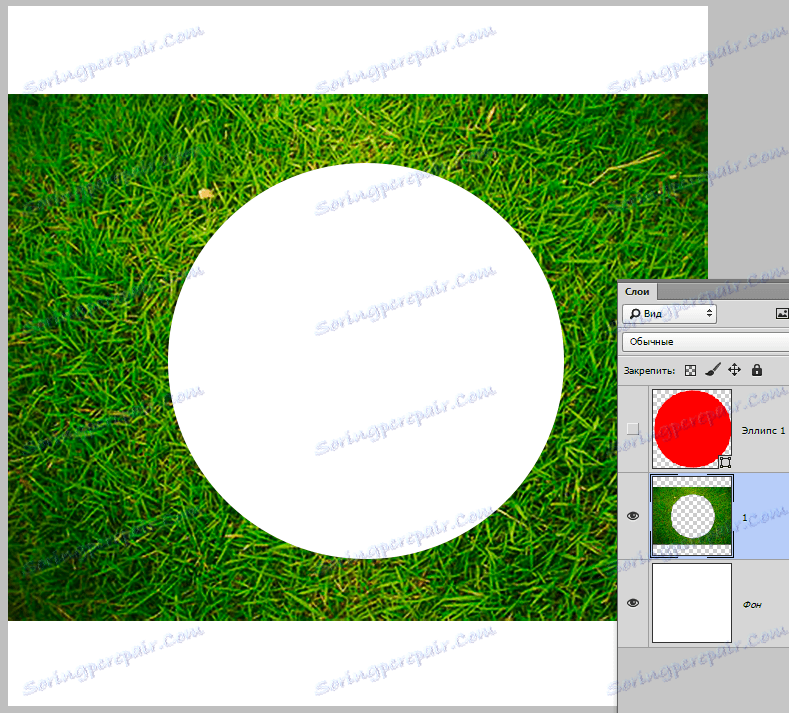
Tako smo naučili kako nacrtati krugove i izrezati ih iz slika u Photoshopu.